ps4手柄怎么接电脑 ps4手柄蓝牙无线连接电脑步骤
更新时间:2023-10-07 10:51:13作者:xiaoliu
ps4手柄怎么接电脑,现如今电脑游戏已经成为人们休闲娱乐的重要方式之一,与此同时PS4手柄作为一款优秀的游戏控制器,备受玩家们的喜爱。对于一些玩家来说,将PS4手柄与电脑连接却成了一个难题。在本文中我们将详细介绍PS4手柄如何接电脑以及如何通过蓝牙无线连接电脑的步骤,帮助大家更好地享受游戏乐趣。无论是游戏爱好者还是初学者,相信本文的内容对大家都有一定的帮助。接下来我们将一步步为您解答。
操作方法:
1.首先,电脑需要支持蓝牙,可以从任务栏看有没有蓝牙图标。也可以从,任务栏左下角打开Windows→打开设置→蓝牙和其他设备。要是有蓝牙开关则表示可以使用蓝牙


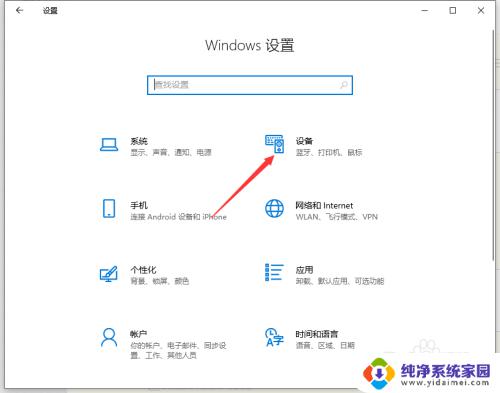
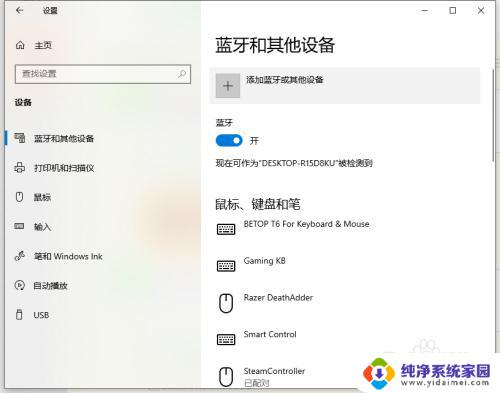
2.ps4手柄,首先要进入配对模式。进入方式为:长按share键不松手,同时在长按ps键不松手5秒钟。直到手柄灯快闪。注意是“快闪”不是呼吸。
要是呼吸状态,则放置半分钟等手柄关机,之后再重试

3.手柄灯快闪则进入配对模式。此时打开蓝牙菜单并打开第一项“蓝牙”

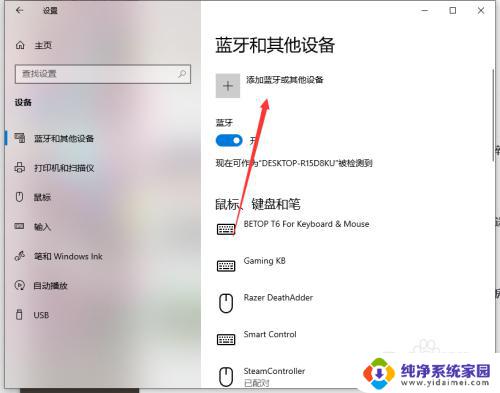
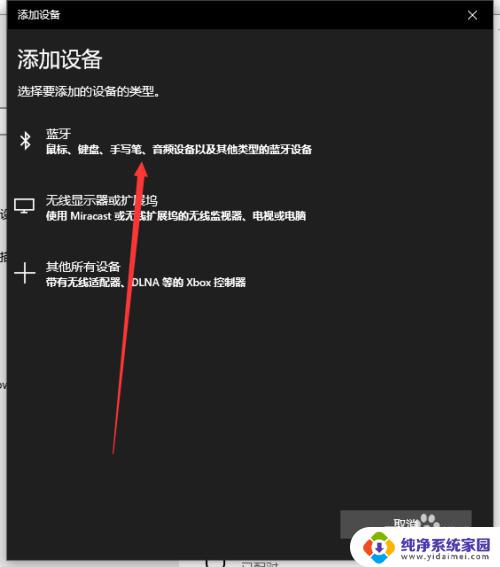
4.目录中有“wireless control”的图标,则点击链接。连接成功后手柄灯常亮。表示连接成功

以上是关于如何将PS4手柄连接到电脑的全部内容,如果您遇到相同的问题,您可以按照小编的方法解决。
ps4手柄怎么接电脑 ps4手柄蓝牙无线连接电脑步骤相关教程
- ps4手柄蓝牙和无线 PS4手柄如何通过蓝牙无线连接电脑
- ps4手柄能连接蓝牙吗 PS4手柄蓝牙无线连接电脑方法
- 电脑能连接ps4手柄吗 PS4手柄如何通过蓝牙无线连接电脑
- ps4能用蓝牙手柄吗 ps4手柄蓝牙无线连接电脑教程
- 电脑有线连接ps4手柄 ps4手柄有线连接电脑步骤
- 电脑怎么蓝牙连接ps4手柄 PS4手柄蓝牙连接电脑教程
- ps4手柄 电脑蓝牙 ps4手柄无线连接电脑方法
- ps4手柄蓝牙连电脑 如何用蓝牙将PS4手柄连接到电脑
- ps4手柄可以接有线吗 PS4手柄有线连接电脑步骤
- ps4手柄怎样连接电脑 PS4手柄连接电脑的步骤
- 笔记本开机按f1才能开机 电脑每次启动都要按F1怎么解决
- 电脑打印机怎么设置默认打印机 怎么在电脑上设置默认打印机
- windows取消pin登录 如何关闭Windows 10开机PIN码
- 刚刚删除的应用怎么恢复 安卓手机卸载应用后怎么恢复
- word用户名怎么改 Word用户名怎么改
- 电脑宽带错误651是怎么回事 宽带连接出现651错误怎么办